如何在WORD中使用智能图表制作流程图
来源:网络收集 点击: 时间:2024-07-24【导读】:
本文将教你如何在Word中用智能图表(Smartart)功能来创建流程图工具/原料moreword软件方法/步骤1/8分步阅读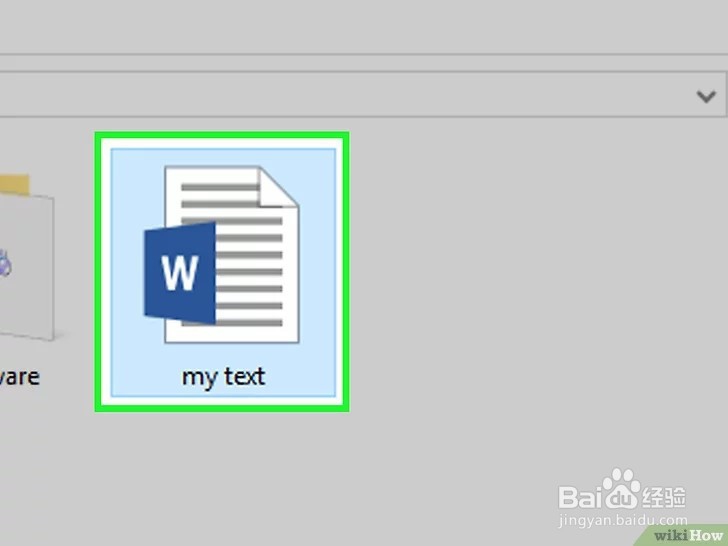 2/8
2/8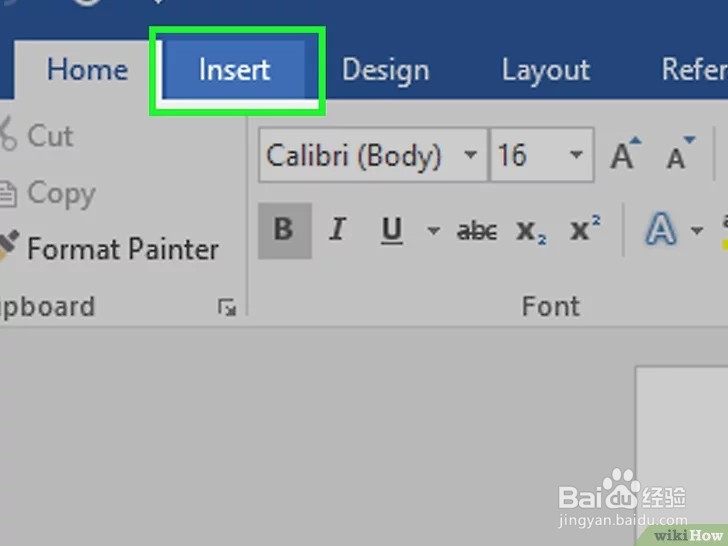 3/8
3/8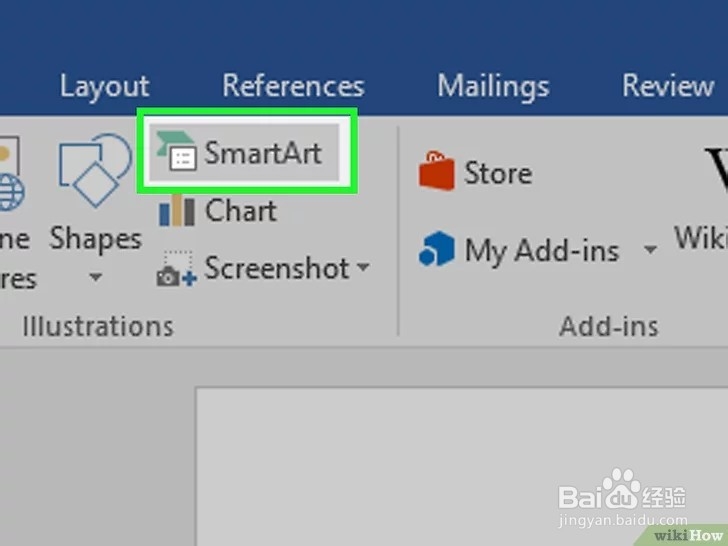 4/8
4/8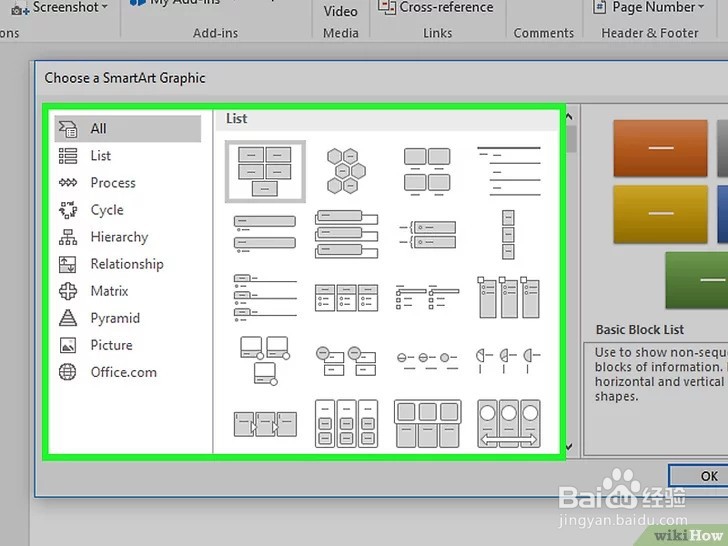 5/8
5/8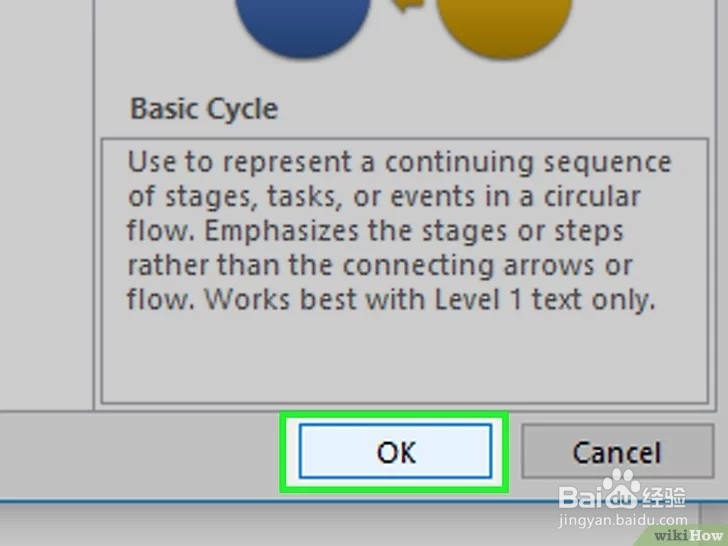 6/8
6/8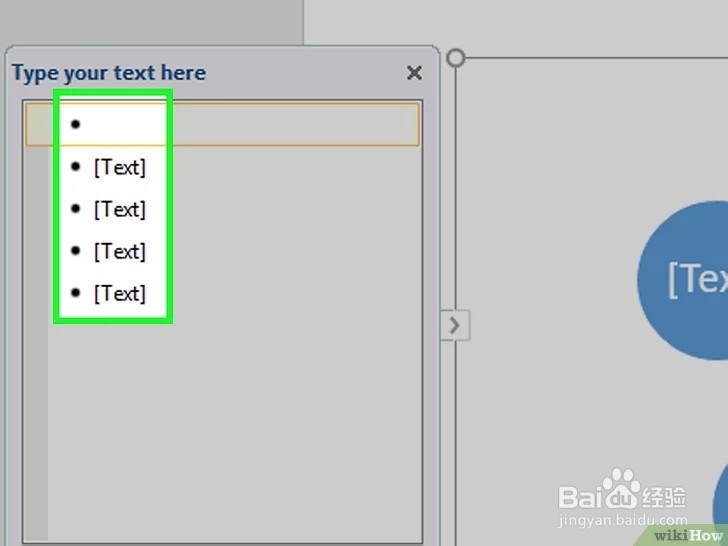 7/8
7/8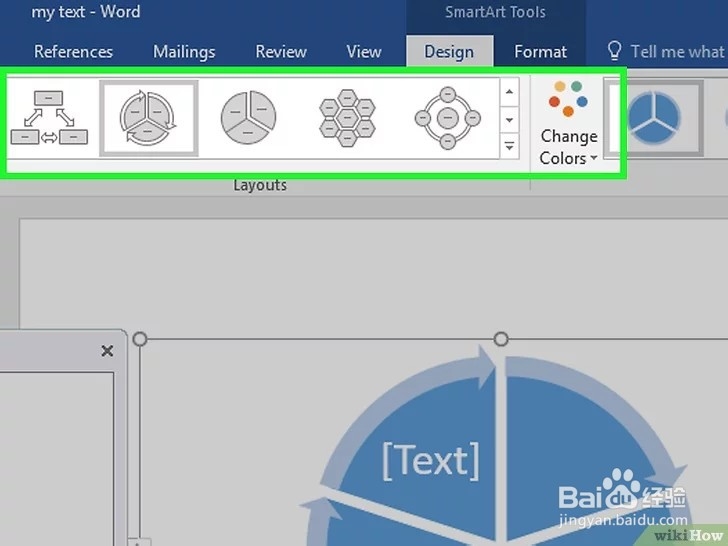 8/8
8/8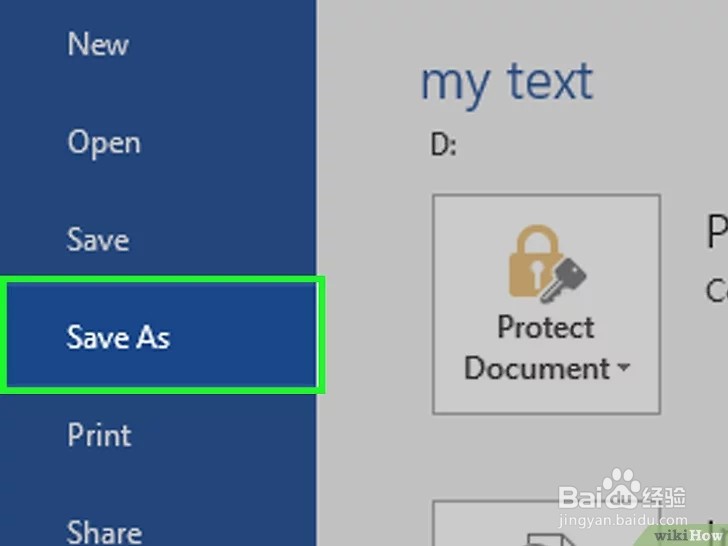 WORD流程图
WORD流程图
打开Word文件。双击打开Word文件。要创建新文档,在开始菜单的所有程序(Windows系统)中,单击打开Word程序。
(1)根据Word版本不同,创建新文件要点击文件然后新建(或者空白文档)。
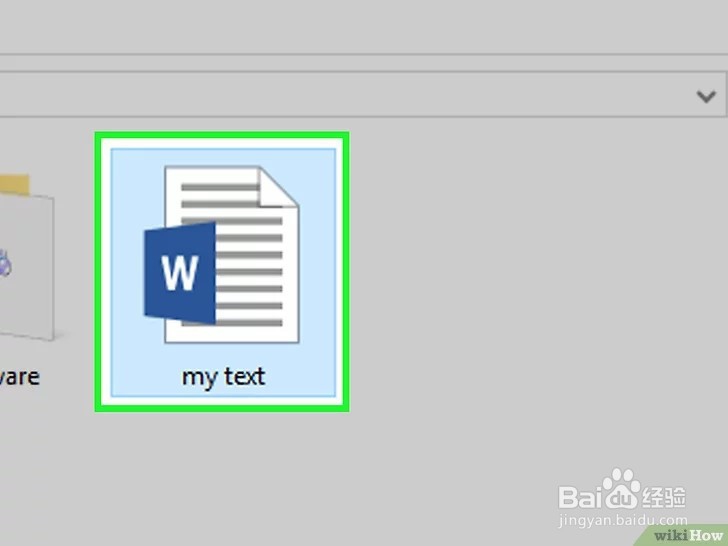 2/8
2/8点击插入标签。该标签靠近Word的左上角。
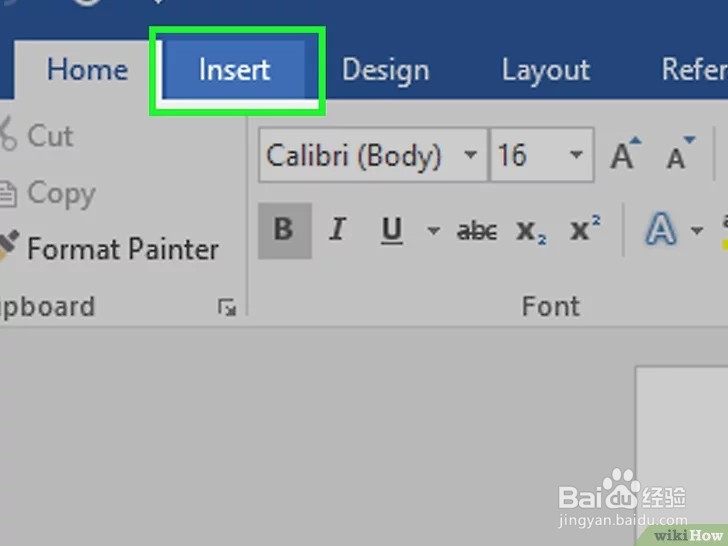 3/8
3/8点击智能图表。它位于屏幕顶部工具栏的“插图”面板中。图标是一个绿色的箭头,上面有一张白纸。
智能图表是专为流程图创建的预制图形。选择智能图表能够预览流程图。
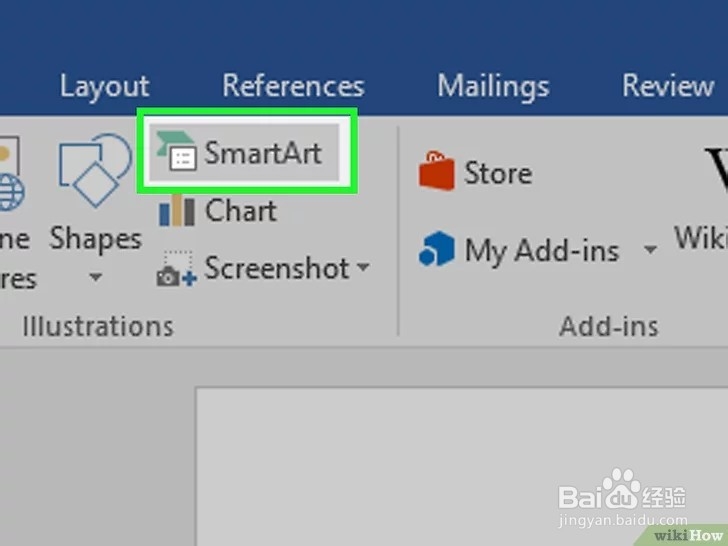 4/8
4/8浏览可用的图表。左边的选项描述了不同类型的图表。单击要创建的类型后可在中央面板上看到示例,单击选中一个示例。所选示例的细节会显示在面板的最右边。
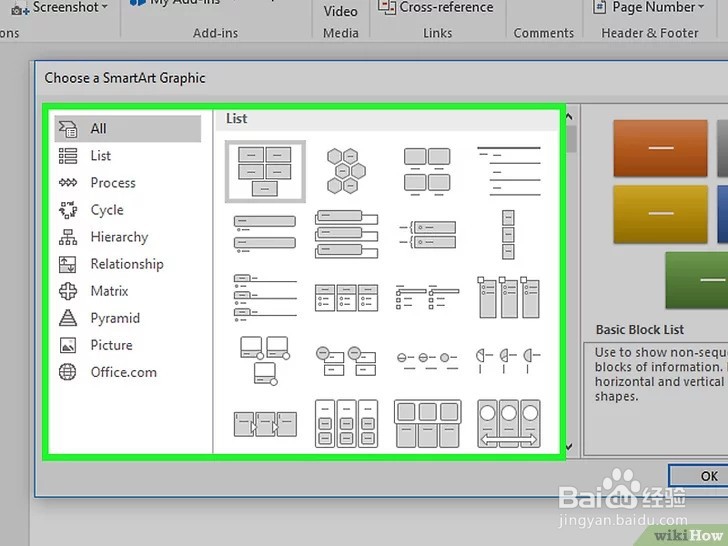 5/8
5/8点击确定。点击后会将选中的蚂包始图表图形添加到文档中。
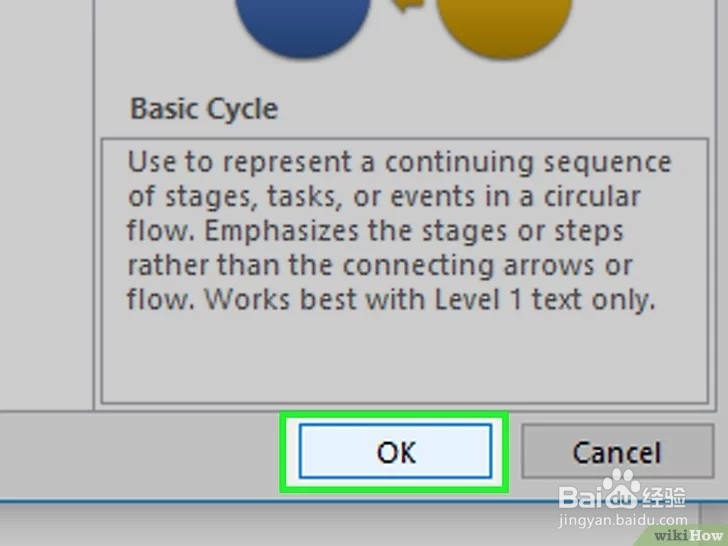 6/8
6/8给图表添加标签。这个可以使用标签弹出窗口——只需输入标签就会出现在段各图表中。
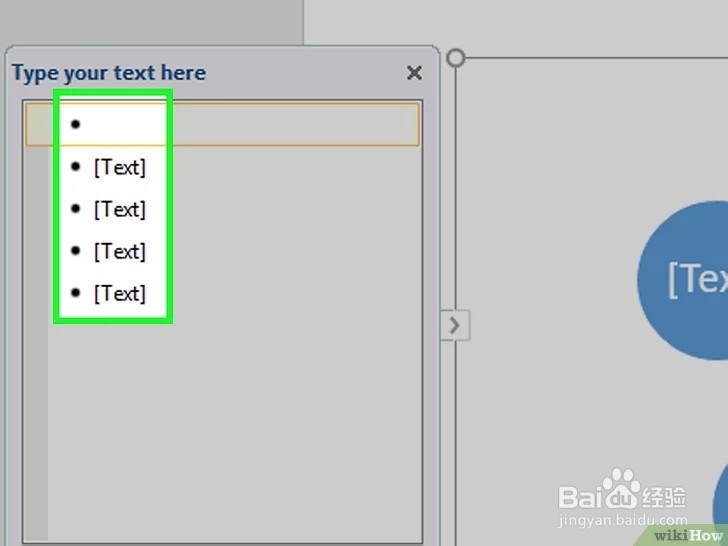 7/8
7/8调整布局和颜色。点击屏幕顶部“智能图表风格”按钮,可以浏览各个选项。
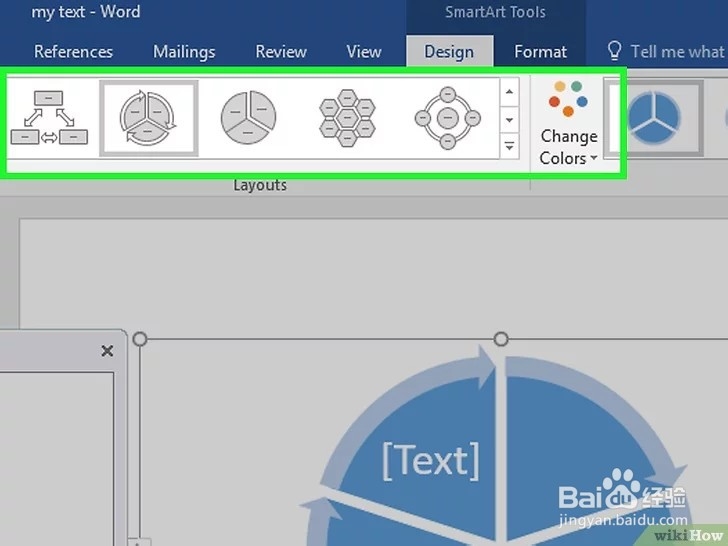 8/8
8/8保存做好的流程图。方法如下:
(1)点击文件菜单。
(2)选择另存为。
(3)命名昆眠文件并点击保存。
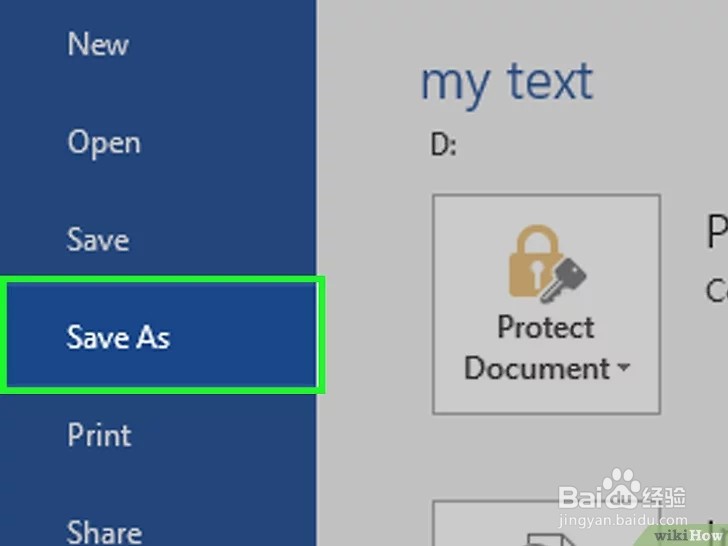 WORD流程图
WORD流程图 版权声明:
1、本文系转载,版权归原作者所有,旨在传递信息,不代表看本站的观点和立场。
2、本站仅提供信息发布平台,不承担相关法律责任。
3、若侵犯您的版权或隐私,请联系本站管理员删除。
4、文章链接:http://www.1haoku.cn/art_998676.html
上一篇:橡皮泥DIY手工制作:小鹿
下一篇:女朋友特别喜欢买东西怎么办
 订阅
订阅